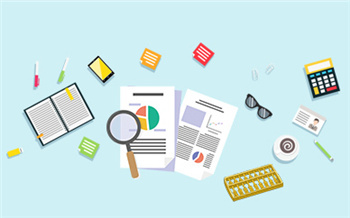PDF文件添加手写签名教程
首先,打开需要添加手写签名的PDF文件,打开方式选择“用其他应用打开”;在跳出的其他应用中选择扫描全能王即可。其次,用扫描全能王打开PDF文件后,点击“编辑PDF”,然后选择“添加签名”功能。
然后,对准白纸上的扫描签名进行拍摄,这里可以根据个人需求来调整签名的位置、大小以及颜色;最后,点击“分享”按钮即可分享给好友。

WORD文件添加手写签名教程
打开需要添加手写签名的WORD文件,点击“文件”按钮,将其输出为图片并保存;然后用扫描全能王打开刚刚保存的图片,点击“下一步”-“签名”-“添加签名”,对准白纸上的手写签名进行拍摄扫描。
最后调整签名的位置、大小以及颜色,调整完成后,点击“确认”-“分享”,即可将添加好签名的图片分享给好友。

以上就是给文件添加手写签名的方法,你学会了吗?
对于经常需要出差、考察的商务人士,有时候身在外地,但公司的一些报表又需要审核和签字,实在是很不方便。此外,当前多地疫情反弹,居家办公需要领导签字时也很不方便。相信今天扫描全能王分享给大家的方法,一定可以帮助大家完美解决电子签名需求。
疫情之下,扫描全能王也希望能出一份力帮助大家更好应对疫情带来的不便,一起迎来胜利的喜悦。
本平台所发布信息的内容和准确性由提供消息的原单位或组织独立承担完全责任
免责声明:市场有风险,选择需谨慎!此文仅供参考,不作买卖依据。
关键词: